Топ 5 бесплатных сайтов для перекрашивания изображений онлайн
Изображения привлекательны, и это делает их более интригующими по сравнению с текстом. Цвета, видимые на картинке, усиливают их очарование. Иногда цвет, присутствующий на фотографии, не соответствует всей ауре изображения. В такие моменты вы можете перекрасить свои изображения. К счастью, существует несколько веб-сайтов, которые позволяют бесплатно изменить цвет изображения.
Оглавление
1. Лунапик
2. IMGonline
3. Пиксель
4. Множество инструментов
5. Фикср
И у нас есть больше
Замена цвета на изображении может использоваться для изменения цвета фона для продуктов. Вы также можете использовать концепцию перекрашивания изображений для изменения цвета неба, одежды, глаз и тому подобных вещей.
Мы выбрали 5 веб-сайтов, которые позволяют вам бесплатно заменить цвета на ваших фотографиях. Давайте проверим их.
1. Лунапик
Один из лучших онлайн-редакторов фотографий, Lunapic не разочаровывает, когда дело доходит до замены цветов на изображениях. Он позволяет выбрать целевой цвет, щелкнув его на изображении, что упрощает общую задачу. После создания окончательного изображения вы можете настроить порог цвета. Так что для этого вы можете использовать этот сайт, чтобы изменить цвет глаз.
Он позволяет выбрать целевой цвет, щелкнув его на изображении, что упрощает общую задачу. После создания окончательного изображения вы можете настроить порог цвета. Так что для этого вы можете использовать этот сайт, чтобы изменить цвет глаз.
Чтобы изменить цвет изображения с помощью Lunapic, выполните следующие действия:
Шаг 1: Запустите веб-сайт Lunapic.
Посетите Лунапик
Шаг 2: Нажмите «Загрузить» и выберите файл на следующем экране.
Шаг 3: После добавления изображения нажмите «Настроить» на верхней панели инструментов, а затем «Заменить цвет».
Шаг 4: Выберите цвет, который вы хотите добавить к своему изображению, в поле цветовой палитры рядом с пунктом «Новый цвет».
Шаг 5: на изображении щелкните цвет, который вы хотите заменить цветом, выбранным на шаге 4.
Шаг 6: Вы получите свое изображение с измененным цветом. Если вы хотите настроить порог цвета, используйте ползунок вверху.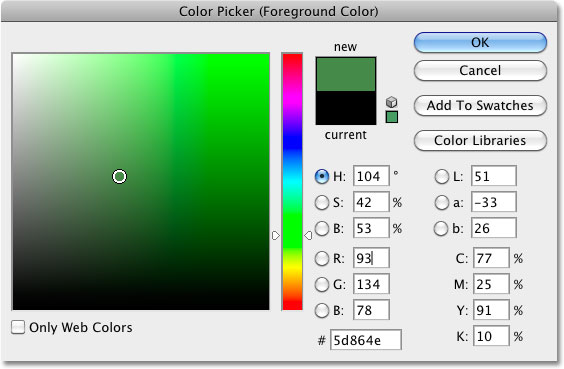 Наконец, нажмите «Применить цвет».
Наконец, нажмите «Применить цвет».
Шаг 7: Используйте кнопку «Сохранить» внизу, чтобы загрузить изображение на свой компьютер.
Если вы хотите больше поиграть с заменой цвета, Lunapic предоставляет дополнительные функции, такие как цветовой оттенок, цветовое пятно и цветовая палитра. Вы найдете их все в разделе Adjust.
Плюсы:
- Легко использовать
- Доступен выбор цвета
- Дополнительные функции, такие как цветовая рамка и цветовой оттенок
2. IMGonline
Подумайте о любой задаче по обработке фотографий, и IMGonline будет готов с его возможностями, включая замену цвета. Когда дело доходит до изменения цвета, хотя он не предлагает прямого инструмента для выбора цвета на изображении, он предоставляет несколько вариантов для одного и того же. Вы можете выбрать ближайший цвет радуги, написать в шестнадцатеричном формате или выбрать из цветовой палитры. Те же параметры доступны для окончательного цвета.
К сожалению, вы не можете просмотреть или внести какие-либо изменения в изображение. Если окончательные цвета вам не нравятся, вам придется начать с нуля и настроить интенсивность и переходы только на первой странице.
Вот шаги по замене цвета на IMGonline.
Шаг 1: откройте веб-сайт IMGonline.
Посетите IMGonline
Шаг 2: Прочитайте инструкции, представленные на веб-сайте, чтобы понять это лучше. Затем загрузите свое изображение с помощью кнопки «Выбрать файл».
Шаг 3: Выберите цвета во втором поле и выберите выходной формат. Остальные варианты оставьте как есть. Нажмите OK, чтобы начать процесс.
Шаг 4: Вам не будет показан предварительный просмотр. Либо нажмите «Открыть», либо «Загрузить обработанное изображение», чтобы просмотреть его.
Вот окончательный результат:
Плюсы:
- Хороший учебник
- Шестнадцатеричный цвет доступен
Минусы:
- Нет предварительного просмотра
3.
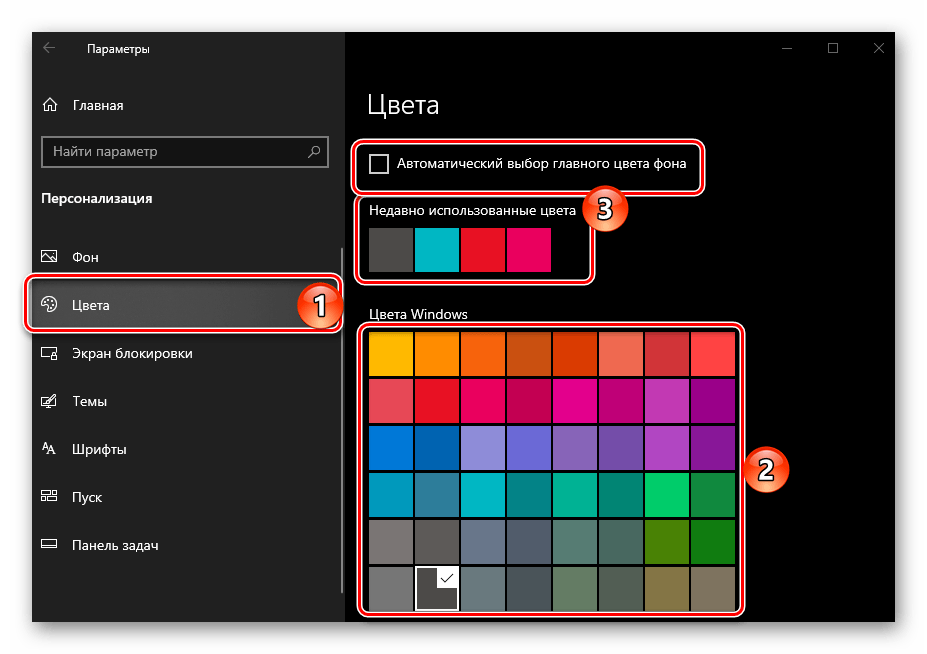 Пиксель
ПиксельСтарая версия Pixlr поддерживает замену цвета. Он предоставляет для этого специальный инструмент, который хорошо работает с объектами, имеющими контур. Вместо того, чтобы выбирать цвет, вы должны нарисовать новый цвет на существующем цвете. Инструмент определяет контур, сохраняя цвет только внутри него.
Вот как это сделать:
Шаг 1: Запустите веб-сайт Pixlr.
Посетите Pixlr
Примечание:
Шаг 2: Добавьте свое изображение либо с вашего ПК, либо с URL-адреса.
Шаг 3: Нажмите на инструмент «Замена цвета» на левой боковой панели.
Шаг 4: выберите нужный цвет, щелкнув поле цвета внизу.
Шаг 5: Начните чистить необходимую область. Вы можете настроить размер кисти и уровень допуска вверху.
Шаг 6: Используйте Файл > Сохранить, чтобы загрузить изображение.
Плюсы:
- Хорошее распознавание контуров
Минусы:
- Вручную раскрашивать изображение
4.
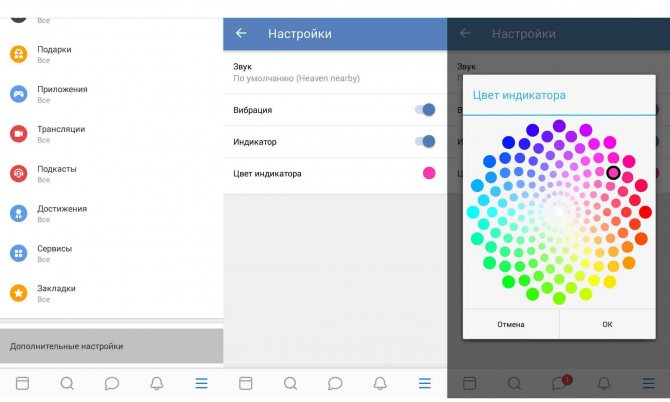 Множество инструментов
Множество инструментовВ отличие от упомянутых выше веб-сайтов, которые позволяют изменить один цвет, веб-сайт Many Tools позволяет изменить цветовой тон всего изображения. Это простой веб-сайт, на который нужно загрузить изображение и выбрать цвет. Вы можете протестировать различные цвета перед сохранением окончательного изображения. Также вы получаете возможность изменять контрастность картинки.
Шаг 1: Запустите веб-сайт «Многие инструменты».
Посетите множество инструментов
Шаг 2: Нажмите «Выбрать файл», чтобы выбрать изображение.
Шаг 3: Прокрутите вниз и выберите цвет для применения. Вы можете настроить контрастность и выбрать режимы Duotone, Multiple и Screen.
Шаг 4: Нажмите «Загрузить», чтобы сохранить окончательное изображение.
Плюсы:
- Цвета выглядят реальными на финальном изображении
Минусы:
- Не могу выбрать цвет
5.
 Фикср
ФиксрЕще один веб-сайт, который позволяет изменить цвет всего изображения, — Phixr. Интересно, что можно даже выделить область для изменения ее цвета. К сожалению, сайт не предоставляет надлежащих инструментов выбора для точного выбора. Вы получаете только прямоугольный/квадратный выбор.
Кроме того, вы не получите правильный цвет для конечного цвета. Вам нужно будет настроить различные цветовые ползунки для окончательного цвета.
Шаг 1: Запустите веб-сайт Phixr.
Посетите Фикср
Шаг 2: нажмите кнопку «Пуск» и загрузите свое изображение.
Сшаг 3: если вы хотите изменить цветовой тон для всего изображения, щелкните значок цветового баланса на левой боковой панели. Однако, если вы хотите выбрать область, удерживайте и перетаскивайте кнопку мыши, чтобы нарисовать необходимое поле выбора. Затем щелкните значок цветового баланса.
Шаг 4: Во всплывающем окне цветового баланса настройте нужный цвет.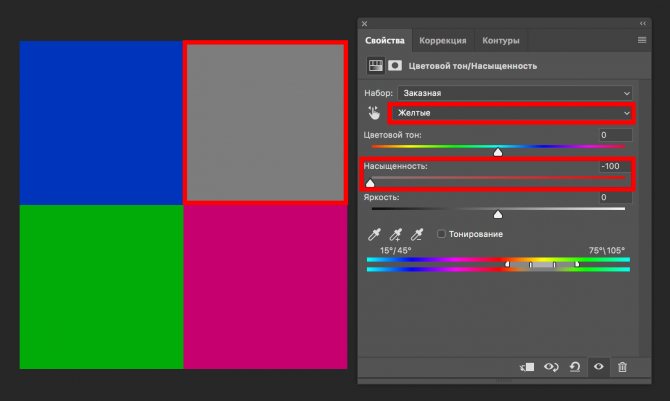 Наконец, нажмите кнопку «Выполнить» внизу.
Наконец, нажмите кнопку «Выполнить» внизу.
Шаг 5: Загрузите образ, используя опцию «Загрузить/сохранить» внизу. Здесь вы можете выбрать формат, в котором хотите сохранить изображение. Доступные форматы включают PNG, PDF, GIF и JPEG.
Плюсы:
- Площадь можно выбрать
Минусы:
- Утомительный в использовании
- Несколько режимов сохранения
И у нас есть больше
Если вы специально хотите изменить фон только изображения, для этого существует специальный инструмент из Sodhana Library. Он автоматически определяет цвет фона, который затем можно заменить новым цветом.
Упомянутые выше веб-сайты предоставляют основные методы замены цвета. Однако, если вы хотите углубиться в перекрашивание своих изображений, вам следует попробовать Photopea. Он предлагает все функции Photoshop в браузере. Наконец, если вы хотите попробовать что-то премиум-класса, попробуйте функцию перекраски в BeFunky.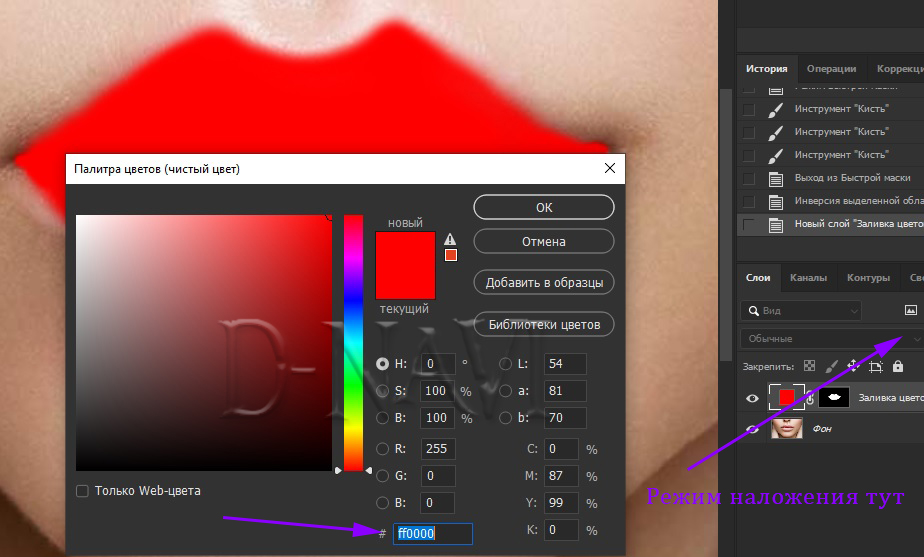
Следующий: Хотите добавить эмоций своим фотографиям? Попробуйте добавить к нему смайлики. Проверьте веб-сайты, которые позволяют добавлять смайлики.
Как быстро и легко изменить цвет видео [шаг за шагом]
Фиона Кауфман 06 декабря 2022 г. Редактировать видео
Мы знаем, что всем зрителям действительно приятно и приятно смотреть фильм или короткое видео в отличном качестве, включая идеальные цвета. Это придает больше воздействия и эмоций самому видео и его зрителям. Итак, реальный вопрос в том, хотите ли вы улучшить свое видео, исправив его цвет? В этом случае это лучший день для вас, потому что этот путеводитель посвящен улучшению цвета видео. Здесь вы найдете много полезного для улучшения вашего видео. Кроме того, эта статья предложит вам лучший корректор цвета вы можете использовать на своем компьютере и в браузерах. Таким образом, прочитайте эту статью, чтобы найти более важные детали.
- СОДЕРЖАНИЕ СТРАНИЦЫ:
- Часть 1: Самый простой способ изменить цвет видео
- Часть 2: лучший способ изменить цвет видео онлайн
- Часть 3: Как изменить цвет видео в Adobe Premiere
- Часть 4.
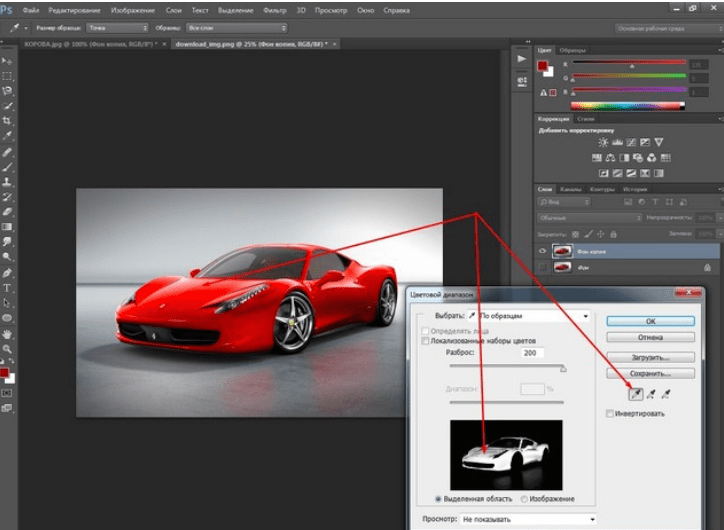 Часто задаваемые вопросы об изменении цвета видео
Часто задаваемые вопросы об изменении цвета видео
Часть 1: Самый простой способ изменить цвет видео
Самый простой способ изменить цвет видео — использовать Видео конвертер Vidmore. Исправление цвета видео является сложной задачей, потому что вы должны сбалансировать его цвета, чтобы сделать его более привлекательным. Но это приложение сделает процедуры более простыми и несложными. Vidmore Video Converter предлагает удобный интерфейс и полные простые инструкции. Таким образом, все пользователи могут мгновенно улучшить цвет видео с помощью этого приложения. Вы можете напрямую настроить насыщенность, оттенок, яркость и контрастность вашего видео в зависимости от того, как вы этого хотите. Кроме того, если вы являетесь пользователем Mac, вы можете использовать это приложение, поскольку оно доступно как для Windows, так и для Mac.
Теперь давайте следуем простым инструкциям ниже, чтобы улучшить цвет вашего видео с помощью Vidmore Video Converter.
Шаг 1: Главное, что вам нужно сделать, это скачать Видео конвертер Vidmore на вашем устройстве. Версии для Windows и Mac доступны ниже. Нажмите кнопку загрузки, чтобы легко получить доступ к приложению.
Версии для Windows и Mac доступны ниже. Нажмите кнопку загрузки, чтобы легко получить доступ к приложению.
Шаг 2: После установки приложения запустите его на своем устройстве. Затем выберите Ящик для инструментов панель из четырех опций в верхней части интерфейса. После этого ищите Цветокоррекция инструмент и щелкните его.
Шаг 3: Чтобы добавить видео, которое вы хотите улучшить, нажмите кнопку Плюс значок в центре интерфейса.
Шаг 4: В этой части вы можете настроить ползунки, чтобы изменить насыщенность, яркость, контрастность и оттенок вашего видео.
Шаг 5: После этого, когда вы закончите редактирование цвета вашего видео, нажмите кнопку Экспорт кнопка. Затем сохраните финальное видео на своем устройстве.
Часть 2: лучший способ изменить цвет видео онлайн
Clideo это онлайн-программа, которую вы можете использовать для коррекции цвета вашего видео, особенно если у вас довольно скучное видео. Он может быть слишком тусклым, или цвета не выделяются так сильно, как должны.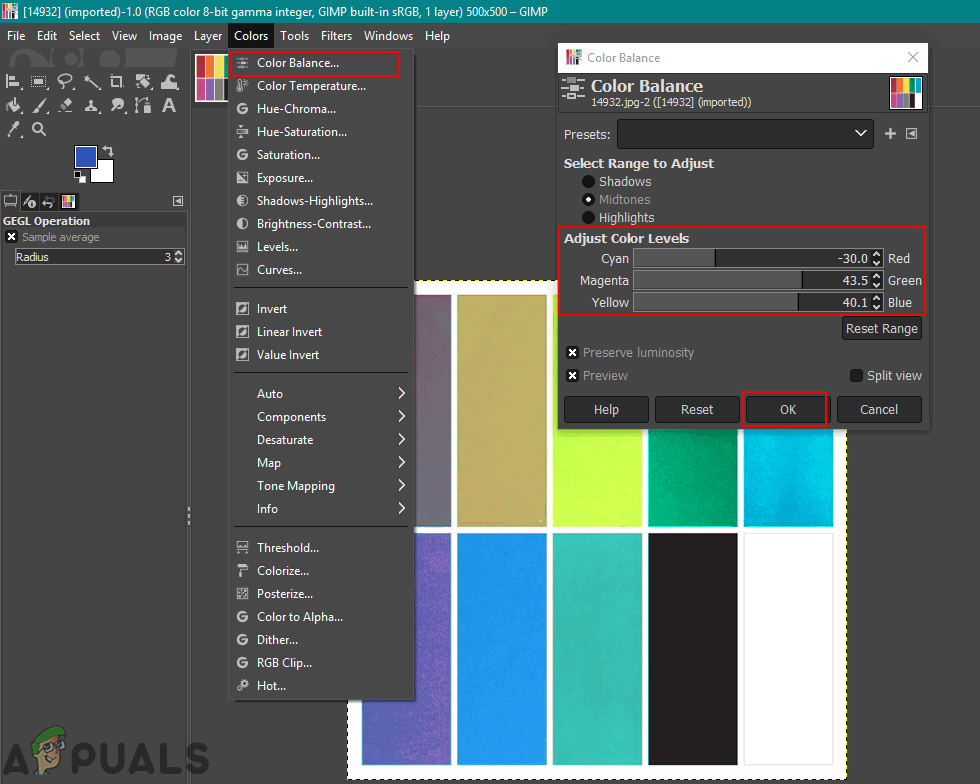 Лучший вариант, который вы можете сделать, это изменить цвет видео. Таким образом, вы можете легко настроить насыщенность видео и сделать свой фильм/видео более приятным. Clideo — это приложение, которое не требует установки, потому что вы можете редактировать видео прямо в браузере. В дополнение к этому, этот онлайн-инструмент имеет простой процесс, а это означает, что редактирование цвета вашего видео не будет сложным. Интерфейс также понятен, что идеально подходит для новичков.
Лучший вариант, который вы можете сделать, это изменить цвет видео. Таким образом, вы можете легко настроить насыщенность видео и сделать свой фильм/видео более приятным. Clideo — это приложение, которое не требует установки, потому что вы можете редактировать видео прямо в браузере. В дополнение к этому, этот онлайн-инструмент имеет простой процесс, а это означает, что редактирование цвета вашего видео не будет сложным. Интерфейс также понятен, что идеально подходит для новичков.
Однако, если вы редактируете видео с размером файла более 500 МБ, вам необходимо приобрести план подписки. Бесплатная версия этого онлайн-инструмента позволяет редактировать видео размером менее 500 МБ. Кроме того, убедитесь, что у вас есть доступ в Интернет. Это веб-приложение, и настоятельно рекомендуется подключение к Интернету.
Используйте приведенные ниже шаги, чтобы изменить цвет в видео с помощью Clideo.
Шаг 1: Посетите официальный сайт Clideo в вашем браузере. Затем нажмите кнопку Выбрать файл кнопка.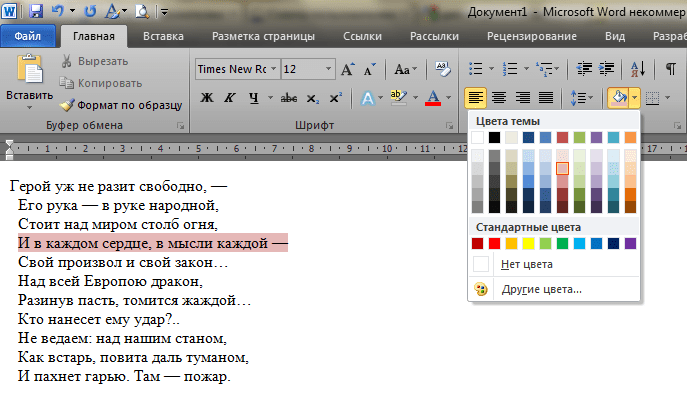 Папка вашего рабочего стола появится на вашем экране и выберите видео, которое вы хотите улучшить.
Папка вашего рабочего стола появится на вашем экране и выберите видео, которое вы хотите улучшить.
Шаг 2: После процесса загрузки вы уже можете настроить яркость, контрастность, насыщенность и оттенок вашего видео, управляя ползунками.
Шаг 3: Если вы закончите изменять цвет видео, нажмите кнопку Экспорт Кнопка в правом нижнем углу интерфейса.
Часть 3: Как изменить цвет видео в Adobe Premiere
Хотите узнать, как изменить цвет черного видео в Premiere? Тогда внимательно прочитайте эту часть. С использованием Адоб Премьер Про, вы можете улучшить качество цветопередачи видео. Если у вас есть эта программа, ваша проблема будет решена, поэтому вам не нужно будет беспокоиться о том, как изменить свой фильм. Кроме того, этот инструмент можно использовать для улучшения ваших фильмов не только цветом. В Adobe Premiere Pro есть множество возможностей, включая прямую публикацию, шаблоны движущейся графики, несколько типов видео и поддержку, редактирование в виртуальной реальности, переходы, эффекты и метки.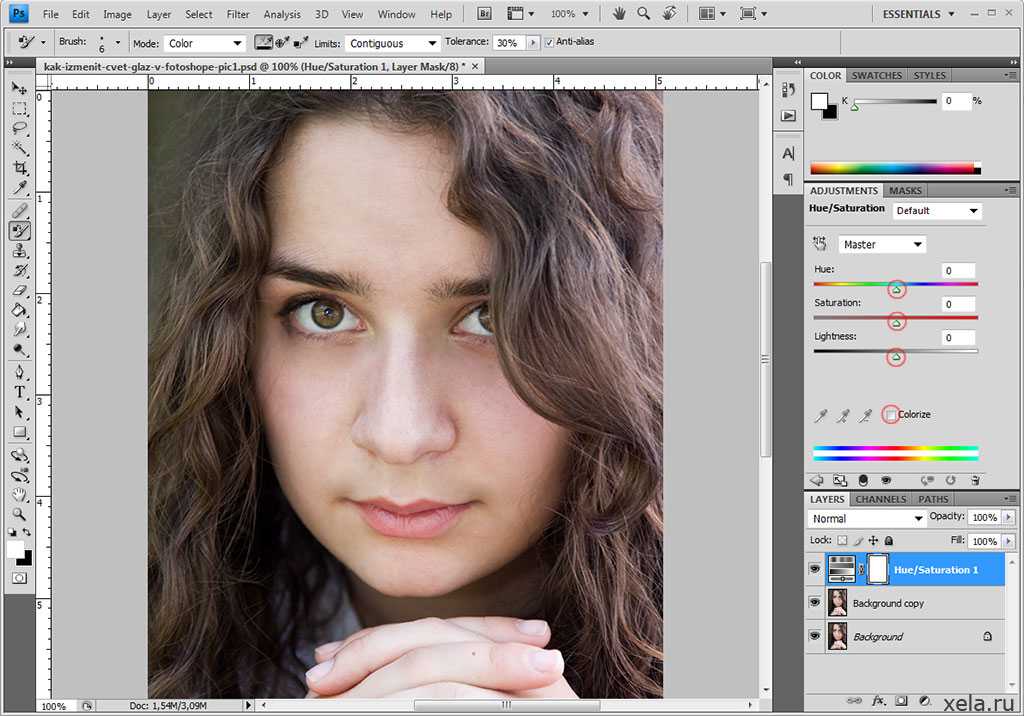
Однако, если вы решите приобрести его, программа будет дорогой. Кроме того, этот инструмент не подходит для непрофессиональных пользователей, поскольку он имеет расширенные инструменты, которые подходят только для опытных пользователей.
Чтобы изменить цвет видео на черный с помощью Adobe Premiere, следуйте приведенным ниже инструкциям.
Шаг 1: Скачать Adobe Премьера на вашем рабочем столе. Запустите приложение после установки.
Шаг 2: Перейти к файл > открыто чтобы прикрепить ваше видео. Затем щелкните правой кнопкой мыши на панели проекта. Нажмите на Новый предмет вариант и выберите корректирующий слой.
Шаг 3: Перетащите корректирующий слой в верхней части видеоклипа.
Шаг 4: Затем перейдите на панель «Эффекты», введите «оттенок», и перетащите оттенок на корректирующий слой. Таким образом, вы можете видеть, что ваше видео уже в черном цвете. Затем сохраните видео.
ДАЛЬНЕЙШЕЕ ЧТЕНИЕ
- Выполните шаги по коррекции цвета в iMovie
- Цветокоррекция видео в Premiere Pro [Пошаговые инструкции]
Часть 4.
 Часто задаваемые вопросы об изменении цвета видео
Часто задаваемые вопросы об изменении цвета видео1. Как изменить цвет объекта в видео онлайн?
Вы можете использовать многочисленные онлайн-программы для изменения цвета объекта. Вы можете использовать упомянутое выше приложение, которое называется Clideo. Вы также можете использовать Flexclip, Flixier, Kapwing и другие.
2. Почему цвет важен для видео?
Цвет — лучший способ передать эмоции и воздействие на видео. Когда есть цвет, он может привлечь внимание зрителей. Видео с различными цветами также может сделать его более живым и привлекательным.
3. Есть ли приложение, которое я могу использовать для исправления цвета моего видео бесплатно?
Да, есть. Вы можете использовать Vidmore Video Converter. Это бесплатное приложение для скачивания. Вы можете изменить цвет своего видео без покупки плана подписки.
Вывод
Теперь вы научились изменить цвет видео. В этой статье представлены онлайн- и офлайн-способы, которые вы можете попробовать. Однако, чтобы пользоваться всеми их функциями, вы должны приобрести план подписки, и есть несколько сложных методов, которым вы не можете следовать. Но если вам нужен бесплатный и простой способ, вы можете попробовать Vidmore Video Converter. Он имеет интуитивно понятный интерфейс, и вы можете использовать его эксклюзивные функции по своему усмотрению.
Однако, чтобы пользоваться всеми их функциями, вы должны приобрести план подписки, и есть несколько сложных методов, которым вы не можете следовать. Но если вам нужен бесплатный и простой способ, вы можете попробовать Vidmore Video Converter. Он имеет интуитивно понятный интерфейс, и вы можете использовать его эксклюзивные функции по своему усмотрению.
Заменить цвет в изображении Online
Выделите свою фотографию из толпы. Бесплатно замените цвет изображения с помощью Pixelied.
Или перетащите сюда свое изображение
Как заменить цвет на изображении за 4 шага
Используйте инструмент замены цвета, чтобы отрегулировать оттенок ваших изображений и изменить их внешний вид. С Pixelied вы можете заменить цвет изображения несколькими щелчками мыши.
Шаг 1
Загрузите фотографию или перетащите ее в редактор в формате JPG или PNG.
Шаг 2
Выберите кнопку «Эффекты и фильтры изображения» в меню над изображением.
Шаг 3
Перейдите в «Оттенок изображения», выберите цвет и используйте ползунок «Оттенок цвета», чтобы настроить внешний вид изображения.
Шаг 4
Когда закончите, нажмите кнопку «Загрузить», чтобы сохранить изображение в нескольких форматах файлов.
Бесплатный набор инструментов для простых и красивых изображений
Pixelied — идеальное решение, если вы хотите заменить цвет изображения в Интернете. Если вы хотите придать своей фотографии оттенок или настроить ее цветовой баланс, наш заменитель цвета фотографии поможет вам быстро достичь своей цели.
Мгновенная замена цвета в изображении онлайн
Замените цвет на изображении и сделайте его интригующим. Наш облачный редактор изображений поможет вам изменить цвет изображения несколькими щелчками мыши.
Добавьте к своим изображениям легкий эмоциональный оттенок или оптимизируйте цветовое распределение фотографий, чтобы улучшить их внешний вид с помощью Pixelied.
Добавьте цвет к черно-белым изображениям
Настройте свои черно-белые фотографии, чтобы они выражали правильное послание. Добавление цвета к изображению влияет на эмоции, которые оно передает.
Добавьте теплый цвет, чтобы ваша фотография выглядела более активной и привлекала внимание зрителя, или холодный цвет, чтобы сделать ее более спокойной и расслабляющей.
Дополнительные эффекты для изображений у вас под рукой
Создавайте лучшие дизайны с помощью Pixelied. Функция замены цвета помогает вам улучшить цветовой баланс ваших изображений, и вы можете раскрыть свой творческий потенциал с помощью других доступных бесплатных инструментов.
Наш редактор изображений позволяет добавлять подписи, рамки, специальные эффекты и фильтры, чтобы сделать ваш дизайн более привлекательным.![]() Когда вы используете Pixelied, ваши возможности редактирования безграничны.
Когда вы используете Pixelied, ваши возможности редактирования безграничны.
Экспорт изображения в несколько форматов высокого разрешения
Pixelied позволяет обмениваться изображениями на ваших любимых платформах. Редактор изображений позволяет изменять размер фотографий в соответствии со спецификациями таких платформ, как Instagram, Pinterest, Shopify, Woocommerce и т. д. , SVG и многое другое.
Замена цвета дополнительными настройками
Кадрирование
Улучшите композицию фотографии. Обрежьте его, чтобы удалить все ненужные элементы.
Размытие
Скрыть детали на видном месте. Размойте изображение, чтобы скрыть конфиденциальную информацию.
Тень
Сделайте свой дизайн более реалистичным. Добавьте тени, чтобы создать ощущение глубины.
Flip
Продемонстрируйте свой дизайн с новой точки зрения.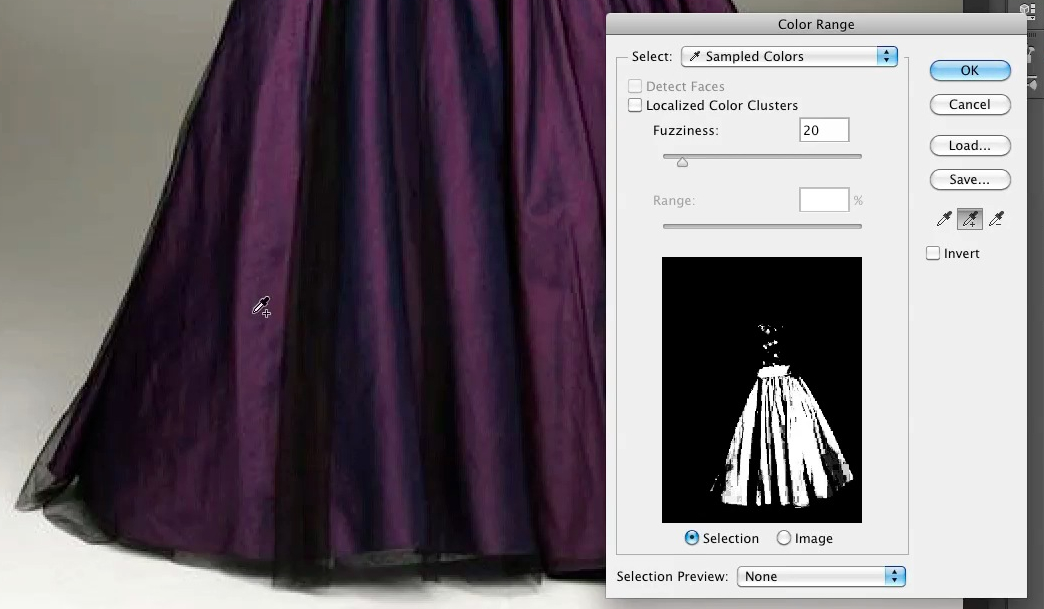 Переверните его, чтобы удивить свою аудиторию.
Переверните его, чтобы удивить свою аудиторию.
Повернуть
Исправить ориентацию дизайна. Поверните его влево или вправо, чтобы он был обращен в правильном направлении.
Непрозрачность
Сделайте свой дизайн более или менее заметным. Отрегулируйте его непрозрачность, чтобы детали выделялись.
Больше, чем просто инструмент для замены цвета фотографии
Pixelied — это больше, чем просто инструмент для замены цвета изображения. Наш бесплатный редактор изображений помогает владельцам бизнеса и онлайн-профессионалам создавать реалистичные привлекательные изображения. Заменитель цвета изображения — это только один из множества инструментов, имеющихся в вашем распоряжении. С Pixelied вы можете создавать уникальные дизайны, начиная с нуля или используя настраиваемые шаблоны.
Что говорят наши пользователи
Pixelied на вес золота. Когда вы найдете такой редкий ресурс, как этот, вы сразу же спросите себя: «Как я жил без него?» Избегать Pixelied означает избегать экономии времени и эффективности. И все это без ущерба для качества дизайна? Рассчитывайте на меня!
Когда вы найдете такой редкий ресурс, как этот, вы сразу же спросите себя: «Как я жил без него?» Избегать Pixelied означает избегать экономии времени и эффективности. И все это без ущерба для качества дизайна? Рассчитывайте на меня!
Кайл Кортрайт
Основатель Logo Wave
Я никогда не думал, что создавать собственные логотипы и дизайны будет так просто. Тот факт, что я могу создавать такие потрясающие дизайны самостоятельно, — это то, что мне очень нравится в Pixelied.
Элла Лусеро
Основатель Quaries
У меня была возможность использовать шаблоны Pixelied для публикаций моей компании в Linkedin и Facebook. Я должен честно сказать, что был впечатлен, а я не из тех, кого легко впечатлить! Расширенные функции редактирования и настройки экономят время, и, что самое приятное, они действительно просты в использовании.
Дэйв Саттон
Генеральный директор TopRight Transformational Marketing
Pixelied на вес золота.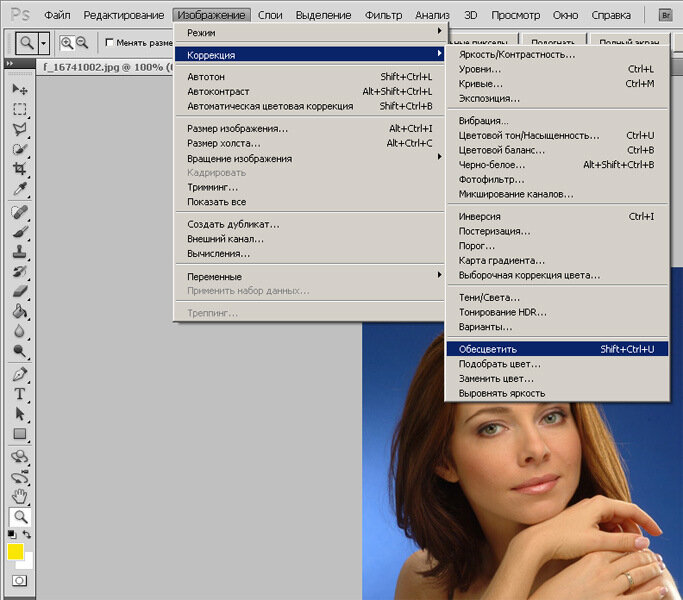 Когда вы найдете такой редкий ресурс, как этот, вы сразу же спросите себя: «Как я жил без него?» Избегать Pixelied означает избегать экономии времени и эффективности. И все это без ущерба для качества дизайна? Рассчитывайте на меня!
Когда вы найдете такой редкий ресурс, как этот, вы сразу же спросите себя: «Как я жил без него?» Избегать Pixelied означает избегать экономии времени и эффективности. И все это без ущерба для качества дизайна? Рассчитывайте на меня!
Кайл Кортрайт
Основатель Logo Wave
Я никогда не думал, что создавать собственные логотипы и дизайны будет так просто. Тот факт, что я могу создавать такие потрясающие дизайны самостоятельно, — это то, что мне очень нравится в Pixelied.
Элла Лусеро
Основатель Quaries
У меня была возможность использовать шаблоны Pixelied для публикаций моей компании в Linkedin и Facebook. Я должен честно сказать, что был впечатлен, а я не из тех, кого легко впечатлить! Расширенные функции редактирования и настройки экономят время, и, что самое приятное, они действительно просты в использовании.
Дэйв Саттон
Генеральный директор TopRight Transformational Marketing
Pixelied на вес золота. Когда вы найдете такой редкий ресурс, как этот, вы сразу же спросите себя: «Как я жил без него?» Избегать Pixelied означает избегать экономии времени и эффективности. И все это без ущерба для качества дизайна? Рассчитывайте на меня!
Когда вы найдете такой редкий ресурс, как этот, вы сразу же спросите себя: «Как я жил без него?» Избегать Pixelied означает избегать экономии времени и эффективности. И все это без ущерба для качества дизайна? Рассчитывайте на меня!
Кайл Кортрайт
Основатель Logo Wave
Часто задаваемые вопросы
Как заменить цвет на изображении?
Чтобы заменить цвет изображения, загрузите свою фотографию или перетащите ее в редактор. Затем нажмите кнопку «Эффекты и фильтры изображения» в верхней части редактора. Прокрутите вниз и выберите инструмент «Оттенок изображения». Настройте цвет и его интенсивность с помощью ползунка. После этого загрузите изображение в нескольких форматах файлов.
Какое приложение может заменить цвет изображения?
Используйте функцию Pixelied, чтобы заменить цвет изображения на выбранный вами цвет.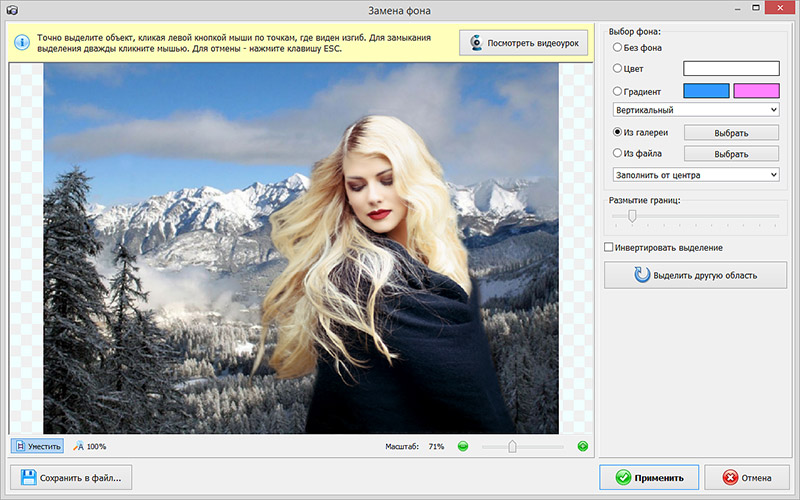 Загрузите изображение, используйте инструмент оттенка, чтобы выбрать цвет, и загрузите новую фотографию.
Загрузите изображение, используйте инструмент оттенка, чтобы выбрать цвет, и загрузите новую фотографию.
Какой онлайн-инструмент для замены цвета изображения лучше всего?
Pixelied — лучшее онлайн-приложение для замены цвета на изображении без Photoshop или специализированного программного обеспечения. Приложение может улучшить композицию вашей фотографии и добавить классные цветовые наложения.
Удобен ли инструмент замены цвета на фотографиях?
Pixelied — это бесплатный онлайн-инструмент для редактирования фотографий, который прост в использовании и не требует технических навыков работы со сложными программами, такими как Photoshop или Gimp.
Могу ли я добавить к своему изображению текст, логотип, значки и другие элементы?
Да, вы можете полностью настроить изображение, добавив текст, значки, фотографии, элементы, иллюстрации, макеты и т. д.
д.
Можно ли использовать загруженные изображения в коммерческих целях?
Да, загруженные изображения можно использовать в личных и коммерческих целях без указания авторства.
Замена цвета в изображении онлайн
Поддержка
По всем вопросам пишите разработчику в Telegram:
t.me/ivashka8
Пожалуйста, подождите: фоторедактор загружается…
{{tooltip.text}}
Шрифт
{{шрифт}}
⇑ Фильтры ⇑ ⇓ Фильтры ⇓
Файл
Автоулучшение
Текст
Добавить изображение
Резкость
Насыщенность
Стилизация
Эффекты
Вращение
Размеры
Crop
Blur
Feeds Faces
Регулируйте цвета
CHOLURE
Яркость
Contrast
Фоон смены
.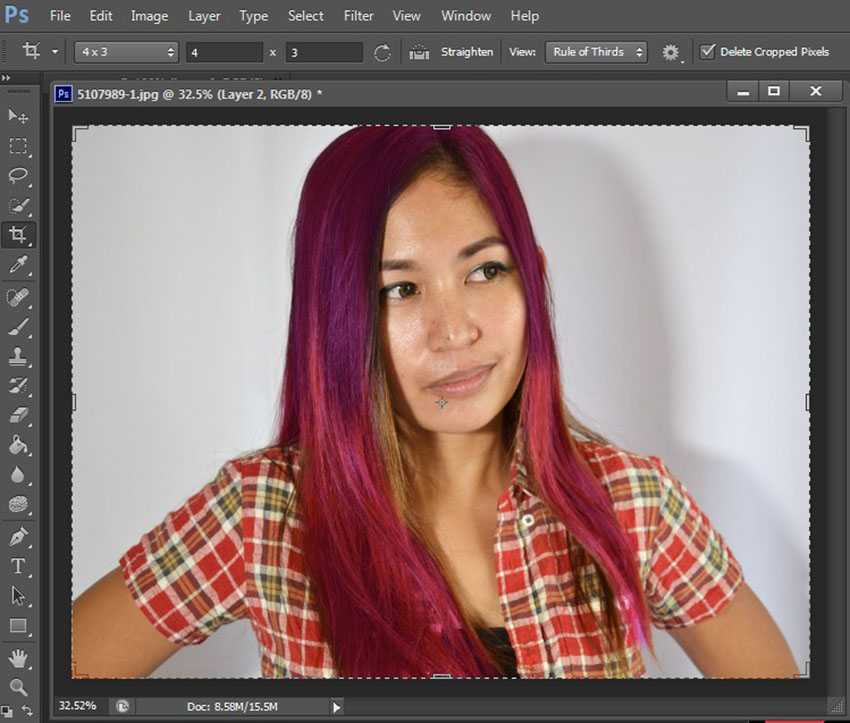
Шум
Уменьшение шума
Черно-белый
Полутона
Зеркальное отображение
Инверсия
Мозаика
Градиент
рамка
Демотиватор
Swirl
Ink
Vignette
Exting
Bulge
PINCH
КРУПА {{прогресс}}
{{прогрессФН}}
Переместите изображения сюда
или выберите файлы
Выбрать файлы…
Количество файлов не ограничено
Размер изображений не ограничен
{{status.uploadProgress}}
Предварительный просмотр ({{размеры}}):
Для начала добавьте необходимые фильтры.
Список фильтров отображается внизу экрана.
Лица людей
Type
BlurMosaicPaint с цветом
Type
QuadrateHexagon
Сила
Полутона
Черно-белый
Щепотка
Сила
Радиус
Выпуклость
Сила
Радиус
Автоматическое улучшение
Сила
Настройка цветов
Постеризация
Число
Тиснение
Смесь
Сила
Яркость
Размытие
Тип
ClassicZoomLensMotion
Сила
Яркость
Точить
Радиус
Сила
Изменить фон
Алгоритм: v1 v2 v3 (нейронная сеть: люди)
Качество
Сила
Цвет/Прозрачность
Размытие границ
Яркость
Сила
Соляризация
У этого фильтра нет параметровКонтрастность
Сила
Насыщенность
Сила
Поворот оттенка
Поворот
Сохранить соотношение сторон Обрезать лишнее
Цвет/Прозрачность
Частицы
Тип : Галерея Из файла
d.f»/> Выбрать изображение… Файл загружен
Particles
SnowflakeCircle
NumberSize (From)
Size (To)
Transparency (From)
Transparency (To)
Angle (From)
Angle (To)
Sepia
Сила
Шум
Число
Снижение шума
Сила
Кромка
Радиус
Черно-белый
Тип
Оттенки серогоМонохромныйПостеризация
Число
Зеркальное отображение
Горизонтальный VerticalMosaic
Type
QuadrateHexagon
Gradient
Type
LinearRadial
Color 1
Color 2
File parameters
Type
Do not changePNGJPEGGIFWEBP
Quality
Background (JPEG)
Кадр
Тип
GallerySolid ColorИз файла
